Trong bối cảnh thị trường điện thoại đã qua sử dụng ngày càng sôi động, việc sở hữu một chiếc iPhone cũ với mức giá phải chăng là lựa chọn hấp dẫn đối với nhiều người dùng Việt Nam. Tuy nhiên, đi kèm với đó là những rủi ro tiềm ẩn khi chất lượng thiết bị không được đảm bảo hoặc tồn tại các lỗi khó nhận biết ngay từ cái nhìn đầu tiên. Để giúp cộng đồng người dùng thuthuat360.net tự tin hơn khi “xuống tiền” cho một chiếc iPhone đã qua sử dụng, bài viết này sẽ chia sẻ 5 điểm kiểm tra cốt lõi mà bạn không thể bỏ qua, giúp bạn đánh giá đúng tình trạng máy và tránh mua phải những sản phẩm kém chất lượng, thậm chí là “cục gạch” không dùng được.
1. Kiểm tra tình trạng pin với ứng dụng chẩn đoán chuyên nghiệp
Sức khỏe pin luôn là yếu tố hàng đầu cần được kiểm tra khi mua iPhone cũ, bởi đây là bộ phận hao mòn nhanh nhất theo thời gian và chu kỳ sạc. Khái niệm “sức khỏe pin” (Battery Health) dùng để chỉ dung lượng pin tối đa mà thiết bị có thể đạt được so với khi còn mới, thể hiện bằng phần trăm. Con số này sẽ giảm dần khi pin trải qua nhiều chu kỳ sạc. Ví dụ, nếu sức khỏe pin là 90%, tức là khi sạc đầy 100%, viên pin đó chỉ cung cấp lượng điện tương đương 90% dung lượng pin ban đầu của một chiếc iPhone mới.
Nếu bạn mua iPhone từ người quen hoặc cửa hàng uy tín, bạn có thể kiểm tra nhanh sức khỏe pin trong ứng dụng Cài đặt (Settings) của iPhone. Thông thường, mức trên 80% được coi là chấp nhận được, và Apple khuyến nghị nên thay pin khi con số này xuống dưới 80% để đảm bảo trải nghiệm sử dụng tốt nhất.
Tuy nhiên, cần hết sức cẩn trọng khi mua từ các cửa hàng bán lẻ điện thoại tân trang hoặc người bán không rõ nguồn gốc. Một số nơi có thể can thiệp phần mềm để “giả mạo” phần trăm sức khỏe pin hiển thị trong Cài đặt, dù con số báo 100% nhưng thực tế dung lượng pin còn lại rất thấp.
Để đảm bảo an toàn tuyệt đối, hãy sử dụng các công cụ chẩn đoán của bên thứ ba như coconutBattery (dành cho macOS) hoặc 3uTools (dành cho Windows/macOS). Sau khi cài đặt ứng dụng trên máy tính và kết nối iPhone bằng cáp, bạn sẽ thấy thông báo “Tin cậy” (Trust) trên màn hình điện thoại. Nhấn “Tin cậy”, và ứng dụng sẽ tạo một báo cáo chi tiết về tình trạng pin thực tế, bao gồm số chu kỳ sạc (charge cycle count) và dung lượng pin thật (real battery capacity).
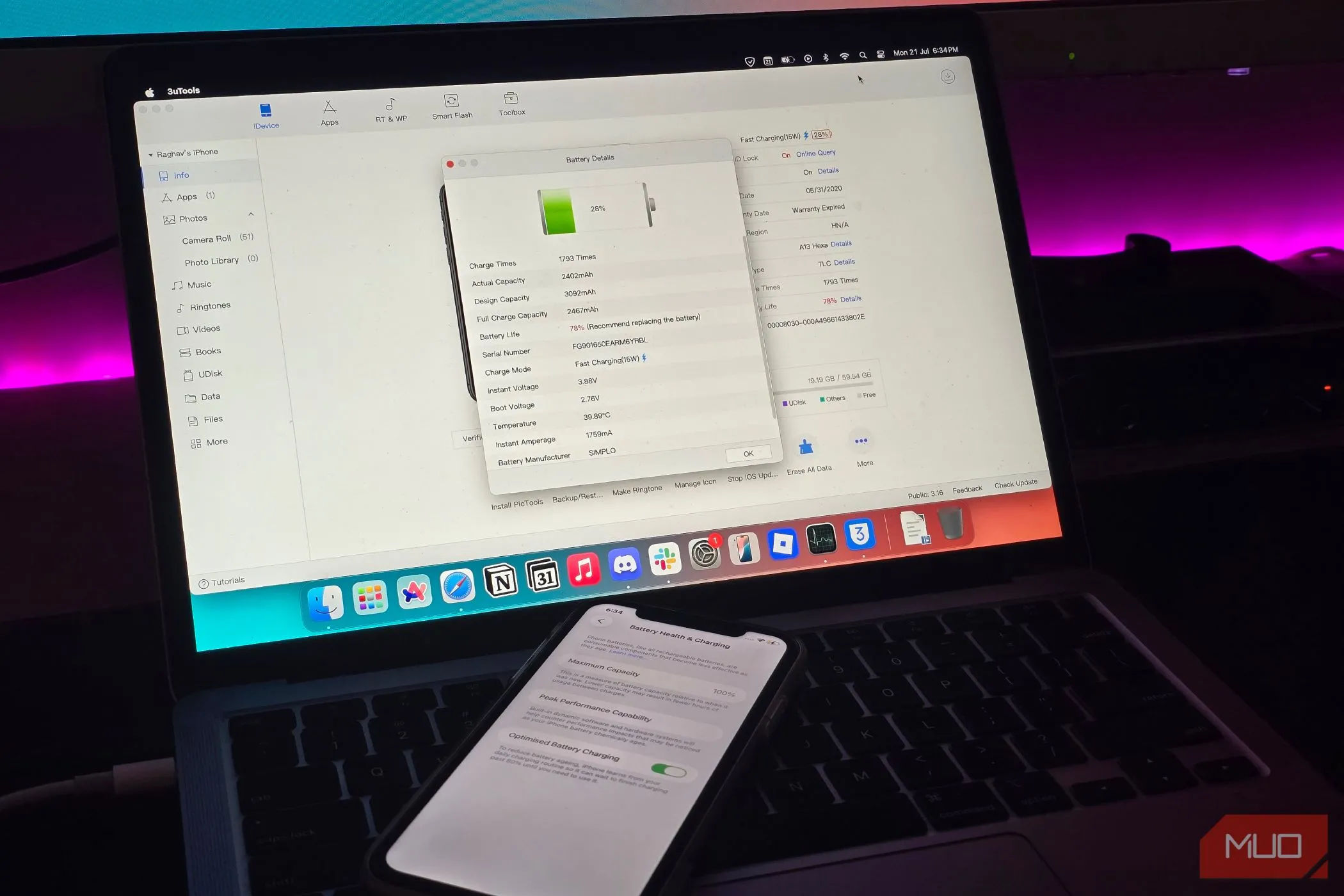 Giao diện phần mềm 3uTools hiển thị chi tiết sức khỏe pin iPhone được kết nối với MacBook
Giao diện phần mềm 3uTools hiển thị chi tiết sức khỏe pin iPhone được kết nối với MacBook
2. Nhận biết dấu hiệu màn hình không chính hãng
Màn hình là một trong những bộ phận thường xuyên bị thay thế trên iPhone cũ, đặc biệt là những chiếc máy đã từng bị vỡ hoặc hỏng. Nhiều trung tâm sửa chữa hoặc người bán vì lợi nhuận có thể thay thế bằng màn hình linh kiện kém chất lượng thay vì màn hình chính hãng, ảnh hưởng nghiêm trọng đến trải nghiệm người dùng.
Một mẹo đơn giản để kiểm tra là đặt iPhone lên bộ sạc không dây và mở khóa máy. Nếu bạn nhận thấy hiện tượng “loạn cảm ứng” (ghost touches) hoặc ứng dụng tự động mở mà không có tác động từ bạn, khả năng cao đó là màn hình lô. Màn hình không chính hãng thường không tương thích tốt với sạc không dây.
 Sạc không dây cho iPhone để kiểm tra màn hình cảm ứng bị lỗi
Sạc không dây cho iPhone để kiểm tra màn hình cảm ứng bị lỗi
Ngoài ra, hãy quan sát kỹ viền bezel xung quanh màn hình. Trên iPhone chính hãng, các cạnh viền luôn có kích thước đồng đều. Nếu bạn phát hiện một cạnh (đặc biệt là cạnh dưới) dày hơn hoặc không cân xứng so với các cạnh còn lại, đó là dấu hiệu rất rõ ràng cho thấy màn hình đã bị thay thế bằng linh kiện không nguyên bản.
Đối với iPhone 12 trở lên, bạn cũng cần đảm bảo máy có màn hình OLED. Một số màn hình lô sử dụng tấm nền LCD rẻ tiền hơn. Để kiểm tra, hãy bật Chế độ tối (Dark Mode) trên iPhone và mở ứng dụng Cài đặt. Nếu nền hiển thị màu xám đậm thay vì đen tuyền hoàn toàn, rất có thể đó là màn hình LCD kém chất lượng, không phải tấm nền OLED gốc của Apple.
3. Kiểm tra toàn bộ loa và micro
iPhone được trang bị nhiều loa và micro khác nhau, và việc kiểm tra kỹ lưỡng chúng là điều cần thiết. Đừng chỉ dựa vào việc nghe được âm thanh hay giọng nói của bạn được ghi lại mà đã kết luận mọi thứ đều ổn.
Một chiếc iPhone có hai loa chính: một loa ở cạnh dưới gần cổng sạc và một loa nghe (earpiece) ở phía trên gần camera trước. Để kiểm tra chúng, hãy phát một đoạn nhạc hoặc video, sau đó đặt điện thoại lên tai và lắng nghe từng loa một. Nếu bạn nghe rõ âm thanh phát ra từ cả hai vị trí, nghĩa là cả hai loa đều hoạt động tốt.
 Cổng USB-C trên iPhone, vị trí cần kiểm tra loa và micro dưới
Cổng USB-C trên iPhone, vị trí cần kiểm tra loa và micro dưới
iPhone cũng có nhiều micro được đặt xung quanh thiết bị, bao gồm micro ở cạnh trên, cạnh dưới và phía sau. Để kiểm tra tất cả, hãy mở ứng dụng Ghi âm (Voice Memos) và bắt đầu ghi. Hãy nói vào điện thoại từ nhiều hướng khác nhau, sau đó phát lại đoạn ghi âm để xem giọng nói của bạn có được thu rõ ràng hay không, bất kể bạn nói từ vị trí nào.
4. Đảm bảo tính năng Face ID hoạt động bình thường
Tính năng Face ID là một trong những điểm quan trọng cần kiểm tra kỹ lưỡng khi mua iPhone cũ. Face ID thường ngừng hoạt động nếu camera TrueDepth bị thay thế, hoặc nếu điện thoại đã trải qua quá trình thay màn hình kém chất lượng làm hỏng các linh kiện bên trong. Mặc dù bạn thường sẽ thấy cảnh báo trên màn hình chính cho biết Face ID đã bị vô hiệu hóa khi bật máy lần đầu, nhưng việc tự kiểm tra lại vẫn là cách tốt nhất để xác nhận.
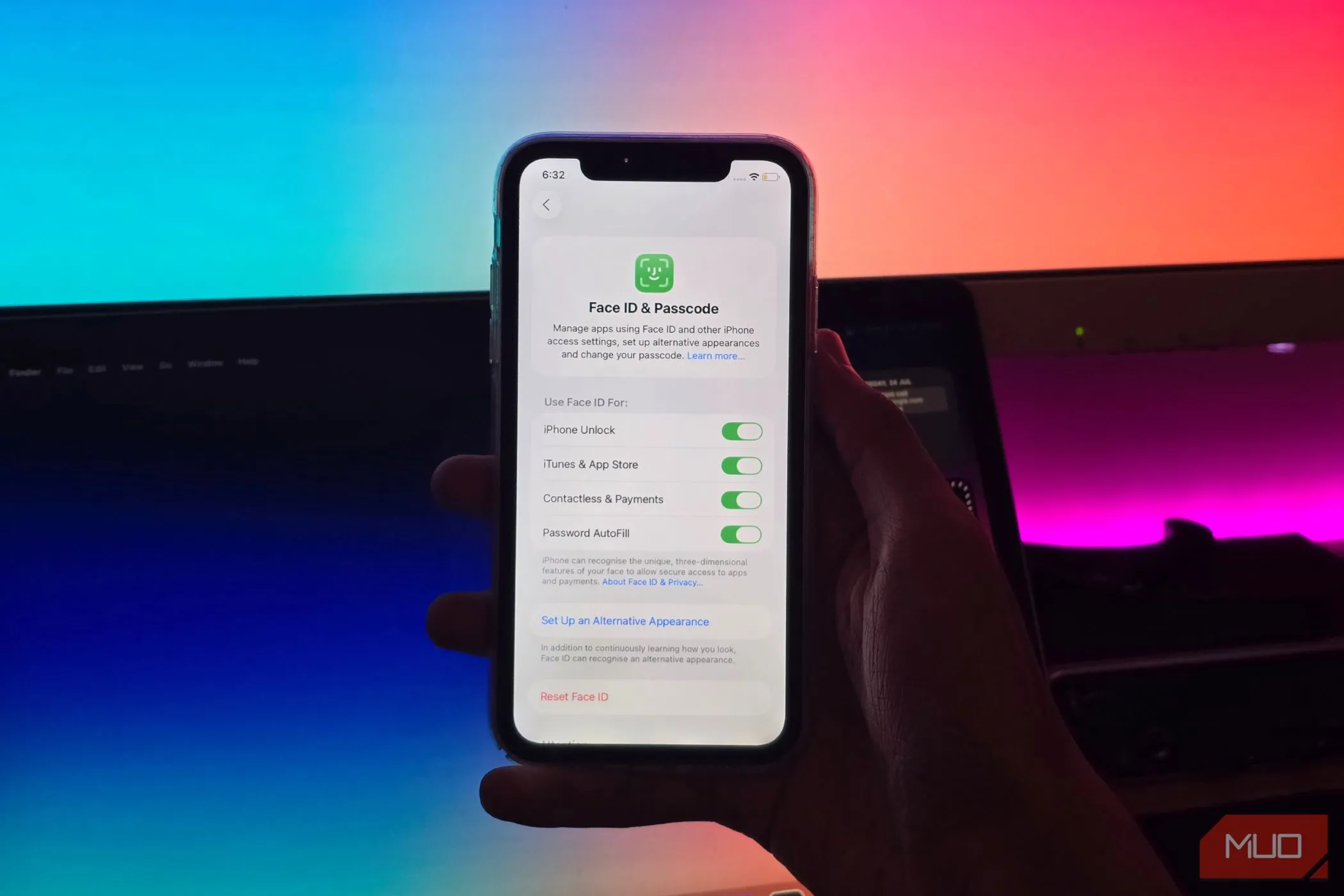 Người dùng đang mở cài đặt Face ID & Mật mã trên iPhone để kiểm tra tính năng nhận diện khuôn mặt
Người dùng đang mở cài đặt Face ID & Mật mã trên iPhone để kiểm tra tính năng nhận diện khuôn mặt
Để kiểm tra, hãy thiết lập lại Face ID bằng cách mở ứng dụng Cài đặt (Settings), vào mục “Face ID & Mật mã” (Face ID & Passcode), sau đó chọn “Thiết lập Face ID” (Set Up Face ID). Làm theo hướng dẫn trên màn hình, đặt khuôn mặt của bạn trước camera và từ từ di chuyển đầu theo hình tròn. Khi quá trình thiết lập hoàn tất, hãy khóa điện thoại và thử mở khóa bằng Face ID để xác nhận rằng mọi thứ hoạt động đúng như mong đợi.
5. Xác nhận iPhone không bị khóa kích hoạt (Activation Lock)
Nếu bạn mua iPhone tân trang trực tuyến và người bán chỉ chia sẻ hình ảnh màn hình thiết lập ban đầu của điện thoại, đó là một dấu hiệu cảnh báo lớn. Trong nhiều trường hợp, đây có thể là những thiết bị bị đánh cắp và vẫn bị khóa kích hoạt (Activation Lock).
Khóa kích hoạt là một tính năng bảo mật quan trọng của Apple, giúp liên kết iPhone với tài khoản Apple ID của chủ sở hữu, ngay cả khi thiết bị đã bị xóa dữ liệu. Bạn sẽ không thể hoàn tất quá trình thiết lập hoặc sử dụng điện thoại trừ khi chủ sở hữu trước đó nhập mật khẩu Apple ID của họ trong quá trình thiết lập, hoặc tự tay xóa thiết bị khỏi tài khoản iCloud của họ thông qua ứng dụng Tìm (Find My).
Nếu người bán không thể hoặc không muốn gỡ khóa kích hoạt, đó là một dấu hiệu rõ ràng cho thấy iPhone này có thể là hàng ăn cắp. Trong trường hợp đó, bạn không những sẽ mắc kẹt với một thiết bị vô dụng mà còn có khả năng chủ sở hữu gốc có thể định vị và theo dõi nó. Luôn luôn yêu cầu người bán xác nhận rằng điện thoại không bị khóa bởi tài khoản của người khác trước khi mua, và tuyệt đối không bao giờ xóa một chiếc iPhone bị đánh cắp khỏi tài khoản Apple ID của chính bạn.
Mặc dù việc biết cách kiểm tra iPhone cũ là rất quan trọng, nhưng lựa chọn an toàn nhất vẫn là mua từ một người bán đáng tin cậy. Các cửa hàng được Apple chứng nhận hoặc các nhà bán lẻ uy tín dù có giá cao hơn một chút nhưng bù lại, bạn sẽ nhận được pin mới, bảo hành đầy đủ và sự an tâm rằng thiết bị đã được kiểm tra kỹ lưỡng. Đây là cách đáng tin cậy nhất để sở hữu một chiếc iPhone cũ chất lượng.


